Copyright 2025 HNCloud Limited.
香港联合通讯国际有限公司
win2003 https 网站的图文配置教程
时间 : 2022-09-27 09:42:52
编辑 : 华纳云
阅读量 : 5766
首先安装WINDOWS组件,包括IIS和证书服务(添加删除程序里找)
IIS这里就不怎么说了。按照向导应该没问题的
证书安装的时候选择“独立根”,公用名称随便,后缀不需要
然后是放数据库的地址。没什么要求就默认好了
安装的时候如果先安装的IIS就可能提示先停止INTER服务,选择是就OK了
然后是先把要建的网站在IIS里搭建起来:
之后对你建立的网站名称“右击”,“属性”,在“目录安全性”目录栏中有个“服务器证书”选项,如图
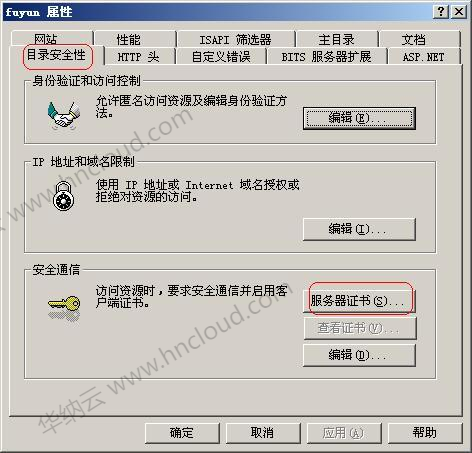
继续按照其向导新建一个证书就OK了。然后在证书最后地方的地址是个TXT文件。记住放的位置等等有用
证书安装第一步完成了。下面进IIS里
如图,在如下状态情况下打开IE出入以下IP:http://localhost/certSrv/default.asp,因为之前装证书的时候把默认网站关了。所以如果现在还是关着就不能打开了

接着在出现的页面里选择“申请一个证书”::“高级证书申请”::“使用base64编码…………”之后跳出如下图的网页
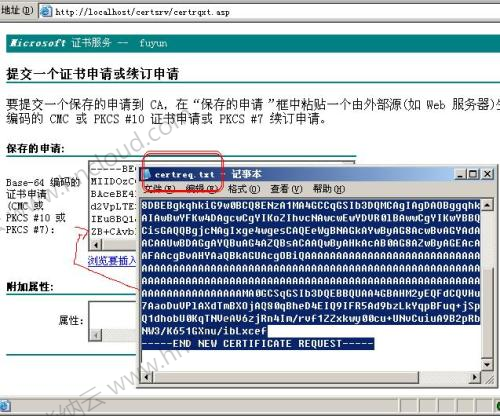
还记得之前让记住的TXT地址吧,如果名字没改过的话就是certreq.txt,打开它,复制里面的文字放进网页的文本框中确定
继续下一步:在“管理工具”里选择“证书颁发机构”,如下图,颁布证书

接着在办法的证书里,看到刚才所颁发的证书,双击它,出现如下图所示,选择“详细信息”项,点选“复制到文件”,根据向导,导出cer格式的证书
重新回到IIS,把默认的关闭。自己的开启。还是右击,属性,继续之前的“目录安全性”目录栏中的“服务器证书”选项,出现IIS证书向导,把刚才导出的cer证书导入就OK了
然后开IE,输入:https://localhost/,就可以查看我们的成果了,如图
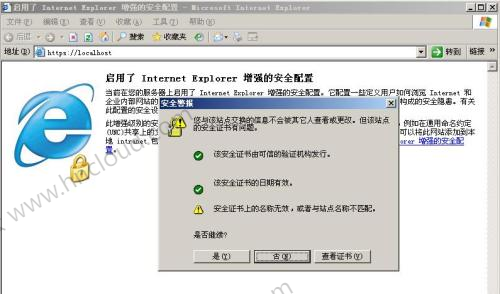


 推荐文章
推荐文章




